premiere导出到DVD或蓝光光盘的方法
- 格式:pdf
- 大小:174.40 KB
- 文档页数:3

学会使用PremierePro进行高级视频剪辑章节一:Premiere Pro的基本介绍Premiere Pro是Adobe公司开发的一款专业视频剪辑软件,广泛应用于电影、电视、广告等领域。
它提供了丰富的功能和工具,帮助用户完成高质量的视频编辑工作。
首先,我们来了解Premiere Pro的基本界面和工具栏。
Premiere Pro的界面分为多个面板,包括项目面板、源监视器、序列面板、时间轴、效果控制面板等。
工具栏中包含了剪辑工具、音频工具、文字工具等,可以帮助用户进行各种操作。
然后,我们需要了解Premiere Pro的基本操作。
首先,我们需要导入视频素材,可以通过“文件”菜单中的“导入”选项来导入视频文件或者通过拖拽文件到项目面板来导入。
接下来,我们可以将视频素材拖拽到时间轴上,然后使用剪辑工具进行剪辑和调整。
此外,还可以添加过渡效果、图像调整、音频修剪等来提升视频质量。
章节二:高级视频剪辑技巧除了基本的剪辑操作,Premiere Pro还提供了一些高级的视频剪辑技巧,可以帮助用户提高视频编辑的效果和质量。
首先,我们可以使用关键帧来控制视频的属性和效果。
关键帧是指在时间轴上设置特定时间点的参数数值,可以实现逐渐改变属性或效果的效果。
例如,通过调整关键帧可以实现颜色渐变、透明度变化等效果。
其次,使用多摄像头编辑功能可以让我们更好地处理多角度拍摄的素材。
Premiere Pro支持将多个摄像头的素材同时导入到时间轴上,并通过角度切换工具来切换不同的摄像头角度。
这样可以使得视频编辑更加灵活和生动。
另外,Premiere Pro提供了丰富的特效和过渡效果,可以让我们给视频加入各种华丽的效果。
例如,我们可以使用倒放、快进、慢动作等特效来使视频更具有视觉冲击力。
而通过添加平滑过渡、转场效果等可以使得视频之间的连接更加自然和流畅。
章节三:音频处理和字幕添加除了视频剪辑,Premiere Pro还提供了丰富的音频处理和字幕添加功能,可以提升视频的声音效果和可视化效果。
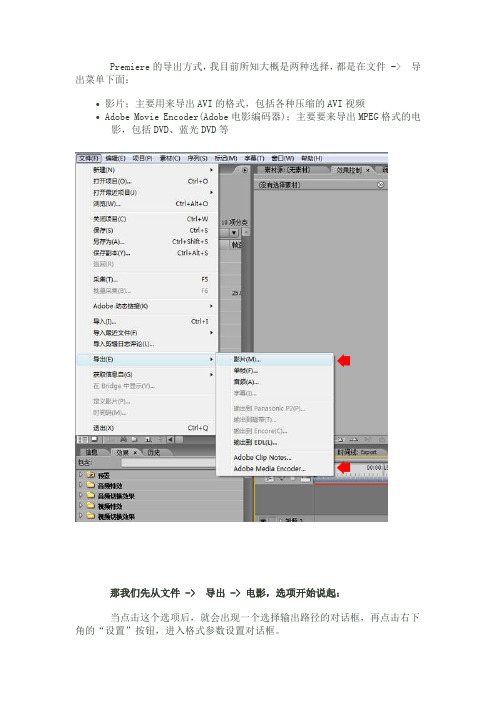
Premiere的导出方式,我目前所知大概是两种选择,都是在文件 -> 导出菜单下面:∙影片;主要用来导出AVI的格式,包括各种压缩的AVI视频∙Adobe Movie Encoder(Adobe电影编码器);主要要来导出MPEG格式的电影,包括DVD、蓝光DVD等那我们先从文件 -> 导出 -> 电影,选项开始说起:当点击这个选项后,就会出现一个选择输出路径的对话框,再点击右下角的“设置”按钮,进入格式参数设置对话框。
“导出影片摄制”对话框,这里主要是对AVI格式的相关参数进行设置,在文件类型选项中,一般默认的是“Microsoft DV AVI”,这个选项,其输出的分辨率只有固定的720x480,且这个分辨率是不能修改的,所以要进行手动选择。
在打开的下拉列表框中,选择“Microsoft AVI”选项。
(在这里可以看到各种其它的格式选项存在,大家可根据需要进行选择,特别是“QuickTime”这个选项,里面可供使用的压缩格式也有很多,不过我还没来得及测试,嘿嘿。
)再完成文件类型的选择后,点击对话框左侧的“视频”,进入对视频参数的设置。
首先要选择的是压缩格式,比较好用的是“Cinepak Codec by Radius”这个格式,其他的要么输出时间比较长,要么就是输出后的清晰度不理想,总是有这样那样的问题。
随后的几个选项,花样就不大了,根据需要来就OK了。
∙色彩深度;这个只有一种选择,就是“数百万色彩”∙画幅大小;基础的都是720x480的,根据需要,还有就是素材的尺寸进行设置,1024x768,1280x960,这些都是标准的尺寸,宽银幕的1440x1080等等,反正要清楚点么就设置的高一些,当然啦如果素材清晰度不高的话,这里就是设置的再高,也是没有意义的。
∙帧速率;每秒25帧,一般都是这样的。
∙像素纵横比;首先我们国内都是使用PAl制式的,所以选PAL就是没错的,至于是使用1.067的,还是宽银幕16:9(1.422)的也是根据需求,还有素材的尺寸进行选择的,建议吃不准的话还是1.067吧。

影片剪辑的复制方法影片剪辑是将多个视频片段组合成一个完整的影片的过程。
复制方法是指将一个已经剪辑好的视频复制多份的过程。
下面将详细介绍影片剪辑的复制方法。
一、复制方法1.使用专业剪辑软件使用专业剪辑软件如Adobe Premiere Pro、Final Cut Pro等,打开已经剪辑好的影片,并在项目中复制多个副本。
这些软件通常提供快捷键或菜单选项来执行复制操作。
只需在已剪辑的影片上点击复制/粘贴或复制多个副本按钮即可完成复制。
2.复制视频文件如果影片是以文件的形式保存在计算机中,可以直接在文件资源管理器中复制和粘贴影片文件。
只需选中影片文件并按下Ctrl+C快捷键复制,然后在想要保存的位置按下Ctrl+V将文件粘贴到目标路径。
3.复制光盘上的影片如果影片是存储在DVD或蓝光光盘上,可以使用光盘复制软件来复制光盘上的影片。
打开光盘复制软件,并选择复制功能。
将光盘插入光驱,选择光驱作为源目标,选择复制到硬盘或另一个光驱作为目标位置。
然后点击开始按钮即可开始复制。
4.使用复制设备影片复制设备如DVD复制机和蓝光复制机可以用来复制光盘上的影片。
这些设备通常具有多个光驱槽位,可以同时复制多个光盘。
只需将光盘放入源光驱中,并将空白光盘放入目标光驱中,然后按下复制按钮即可开始复制。
复制设备通常有各种设置和选项,如复制速度、复制模式等,可以根据需求进行调整。
二、复制注意事项1.版权问题在复制影片时需要注意版权问题。
如果影片受到版权保护,未经版权所有者的许可,私自复制并进行传播是非法的。
在复制影片之前应该确保有合法的复制权利或获得版权所有者的授权。
2.资源占用复制影片可能需要大量的存储空间和计算资源。
影片文件通常比较大,复制多份可能会占用大量的硬盘空间,而且在复制过程中可能会占用计算机的处理能力和内存资源。
在复制影片之前确保计算机的存储空间和资源足够,以免影响其他任务的运行。
3.质量损失复制影片可能会导致质量损失。

快速导出和分享视频:Premiere Pro中的输出设置在如今的数字时代,视频已成为人们分享信息和创作内容的主要方式之一。
Adobe Premiere Pro是一款强大的视频编辑软件,拥有众多的输出设置选项,帮助用户将编辑完成的视频导出并分享给观众。
本篇文章将直入主题,介绍如何快速导出和分享视频,在Premiere Pro中使用输出设置。
第一步,打开Premiere Pro软件,确保你已完成对视频的编辑。
接下来,点击菜单栏中的“文件”选项,选择“导出”。
第二步,弹出的导出窗口中,你可以看到多个输出设置选项。
根据你的需求选择适合的设置。
下面将介绍其中几个常用的输出设置。
1.导出为视频文件:如果你想将视频保存为一个独立的视频文件,你可以选择导出为视频文件。
点击“导出”选项,选择“媒体”,然后在弹出的窗口中选择输出目录和文件名。
接下来,你可以选择视频格式、编解码器、分辨率、帧速率等参数。
根据你的需求,进行相应设置后,点击“导出”按钮即可开始导出视频。
2.导出为YouTube:如果你想将视频直接上传到YouTube,这个选项非常方便。
点击“导出”选项,选择“媒体”,然后在下拉菜单中选择“YouTube”选项。
接下来,你可以根据需要进行一些参数设置,如视频质量、声音设置等。
点击“导出”按钮开始导出视频后,你会被要求输入YouTube账户信息,登录后软件会将视频直接上传到你的YouTube账号中。
3.导出为移动设备:如果你想将视频导出到移动设备上观看,Premiere Pro也提供了相应的输出设置。
点击“导出”选项,选择“媒体”,然后在下拉菜单中选择你要导出的移动设备品牌和型号。
软件会自动调整输出设置,以适应设备屏幕大小、分辨率等。
点击“导出”按钮开始导出视频,然后将视频传输到你的移动设备上进行观看。
除了以上几个常用的输出设置,Premiere Pro还提供了许多其他选项,可以根据你的需要进行设置。
比如,你可以导出为DVD、蓝光光盘、Flash视频等。
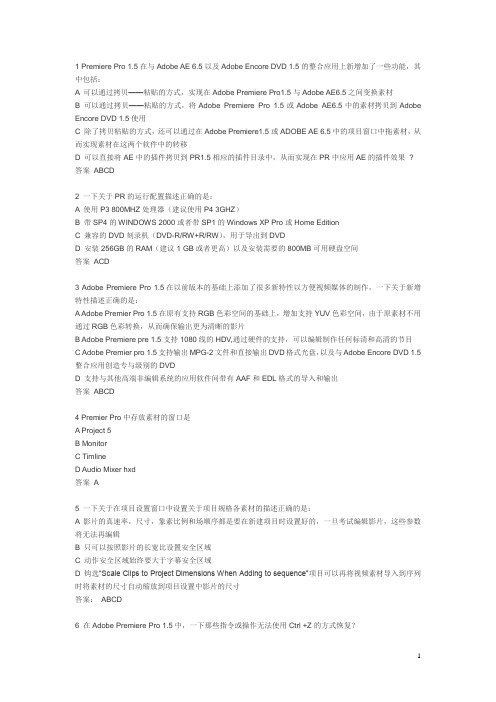
1 Premiere Pro 1.5在与Adobe AE 6.5以及Adobe Encore DVD 1.5的整合应用上新增加了一些功能,其中包括:A 可以通过拷贝——粘贴的方式,实现在Adobe Premiere Pro1.5与Adobe AE6.5之间变换素材B 可以通过拷贝——粘贴的方式,将Adobe Premiere Pro 1.5或Adobe AE6.5中的素材拷贝到Adobe Encore DVD 1.5使用C 除了拷贝粘贴的方式,还可以通过在Adobe Premiere1.5或ADOBE AE 6.5中的项目窗口中拖素材,从而实现素材在这两个软件中的转移D 可以直接将AE中的插件拷贝到PR1.5相应的插件目录中,从而实现在PR中应用AE的插件效果? 答案ABCD2 一下关于PR的运行配置描述正确的是:A 使用P3 800MHZ处理器(建议使用P4 3GHZ)B 带SP4的WINDOWS 2000或者带SP1的Windows XP Pro或Home EditionC 兼容的DVD刻录机(DVD-R/RW+R/RW),用于导出到DVDD 安装256GB的RAM(建议1 GB或者更高)以及安装需要的800MB可用硬盘空间答案ACD3 Adobe Premiere Pro 1.5在以前版本的基础上添加了很多新特性以方便视频媒体的制作,一下关于新增特性描述正确的是:A Adobe Premier Pro 1.5在原有支持RGB色彩空间的基础上,增加支持YUV色彩空间,由于原素材不用通过RGB色彩转换,从而确保输出更为清晰的影片B Adobe Premiere pre 1.5支持1080线的HDV,通过硬件的支持,可以编辑制作任何标清和高清的节目C Adobe Premier pro 1.5支持输出MPG-2文件和直接输出DVD格式光盘,以及与Adobe Encore DVD 1.5整合应用创造专与级别的DVDD 支持与其他高端非编辑系统的应用软件间带有AAF和EDL格式的导入和输出答案ABCD4 Premier Pro中存放素材的窗口是A Project 5B MonitorC TimlineD Audio Mixer hxd答案 A5 一下关于在项目设置窗口中设置关于项目规格各素材的描述正确的是:A 影片的真速率,尺寸,象素比例和场顺序都是要在新建项目时设置好的,一旦考试编辑影片,这些参数将无法再编辑B 只可以按照影片的长宽比设置安全区域C 动作安全区域始终要大于字幕安全区域D 钩选“Scale Clips to Project Dimensions When Adding to sequence”项目可以再将视频素材导入到序列时将素材的尺寸自动缩放到项目设置中影片的尺寸答案:ABCD6 在Adobe Premiere Pro 1.5中,一下那些指令或操作无法使用Ctrl +Z的方式恢复?A 设置素材的出入点B 通过菜单命令“Edit >Preferences”更改预设参数C在项目窗口中删除某素材D在项目设置窗口中更改安全区域的范围??\??T答案:BD7 在PR 1.5中项目(Project)窗口时一个素材文件的管理器,进行编辑操作之前,要先将需要的素材导入其中,以下关于项目窗口描述正确的是:A 将素材导入项目窗口,将会在其中显示文件的详细信息:名称,属性,大小,持续时间,文件路径以及备注等B选择项目窗口中的素材文件,将在窗口上方显示该文件的缩小图和信息说明彎*~殩痓*?C可以选择影片素材文件的任意一帧作为这个文件的缩小图?鬜5譟挜`D 可以选择以列表或图标方式显示素材文件答案CD8. 一个只有一个象素的水平线在电视机屏幕上闪烁,为了消除这类闪烁,需要:A 在素材的Field Option中设置Reverse field dominanceB 在素材的Field Option中设置Always DeinterlaceC在素材的Field Option 中设置Flicker RemovalD 在素材的Field Option中设置Interlace Consecutive Frames答案: C10.Adobe Premiere Pro1.5支持那些矢量格式文件?1.AI格式2.EPS格式3.PS格式4.CDR格式答案:1211 Color Corrector特效中,由于调色时是根据目标的亮,中间和暗部三个灰度区域进行区分调整的,所以对这三个区域的界定必须首先进行。

如何使用PremierePro剪辑并输出视频第一章:PremierePro概述及介绍(200字)PremierePro是视频剪辑领域中最常用和最受欢迎的软件之一。
它为用户提供了一套强大而全面的工具,帮助他们创建专业水准的视频作品。
PremierePro适用于各种平台,包括电影、电视、广告和网络视频等。
该软件具备直观的用户界面和丰富的功能。
本文将介绍如何使用PremierePro进行视频剪辑和输出。
第二章:导入素材及基本操作(200字)在使用PremierePro剪辑视频之前,首先需要导入素材。
可以通过“导入”选项将视频、音频和其他媒体文件添加至项目面板中。
一旦素材导入完毕,用户可以在源监视器中预览和选择需要使用的部分。
然后,可以将所选部分拖拽至时间轴,进行进一步的编辑和组合。
在时间轴上,用户可以对视频、音频进行分割、修剪和添加效果。
第三章:剪辑技巧与工具应用(300字)使用PremierePro进行剪辑时,有几个关键的技巧和工具可以帮助提高效率和创作效果。
首先,剪辑者可以使用剪辑修整工具来调整视频的长度和顺序。
通过选择该工具并在时间轴上拖拽视频剪辑,可以快速地进行切割和重新排列。
其次,可以使用效果面板来添加过渡、滤镜和调色等特效。
此外,在调整视频速度、修剪颜色和添加字幕时,可以使用控制面板的参数设置选项来完成各种操作。
第四章:音频处理和调整(200字)音频是影响视频观感的重要因素之一,PremierePro提供了一些强大的工具来处理和调整音频。
剪辑者可以使用音频效果面板来去除噪音、增加音量、调整音频平衡等。
另外,PremierePro还提供了自动音频混合功能,可根据音频剪辑的优先级自动调整音量水平,创建更优雅的音频过渡效果。
第五章:色彩校正和调整(300字)色彩校正和调整是提高视频质量的关键步骤之一。
在PremierePro中,剪辑者可以使用自带的Lumetri色彩调整工具对视频进行调色。
通过调整亮度、对比度、饱和度和色相等参数,可以实现丰富多样的色彩效果。
实现高品质视频输出:Adobe Premiere Pro的导出设置技巧Adobe Premiere Pro是一款强大的视频编辑软件,它提供了丰富的导出设置选项,可以帮助我们实现高品质的视频输出。
在本文中,我们将介绍一些常用的导出设置技巧,以帮助您制作出令人印象深刻的视频作品。
第一步:选择适当的格式在导出视频之前,您需要选择适合您需求的输出格式。
在Adobe Premiere Pro中,您可以选择多种视频格式,例如H.264、MPEG-4以及ProRes等。
一般来说,如果您希望在网上分享视频,H.264是一个不错的选择;而如果您打算将视频拷贝到光盘或者投放到电视广播,MPEG-2是更为常用的格式。
根据您的需求,选择好适当的格式非常重要。
第二步:调整视频分辨率视频分辨率影响着视频的清晰度和文件大小。
在导出设置中,您可以调整视频的分辨率。
如果您希望视频在大屏幕上播放,那么选择较高的分辨率能够提供更好的视觉效果,例如1920x1080(全高清)或3840x2160(4K)。
然而,需要注意的是,较高的分辨率也会增加视频文件的大小。
如果您希望在移动设备上播放视频,那么选择较低的分辨率能够减小文件大小并提高播放性能。
第三步:设置视频比特率和编码视频比特率和编码也是决定输出视频质量的重要参数。
比特率定义了视频每秒传输的数据量,通常以Mbps为单位;编码则决定了视频的压缩算法。
在导出设置中,您可以根据自己的需求进行调整。
如果您希望视频质量更好,可以选择较高的比特率和更复杂的编码算法。
然而,需要注意的是,较高的比特率和复杂的编码算法也会增加视频文件的大小。
第四步:调整音频设置除了视频,音频也是视频输出的重要组成部分。
在导出设置中,您可以调整音频的采样率、比特率和通道数等参数。
一般来说,较高的采样率和比特率能够提供更好的音质,而双声道的音频则常用于立体声输出,单声道则适合于语音记录或者特定目的。
根据您的需求,调整好音频设置可以提升整体音视频质量。
剪辑输出:在Adobe Premiere Pro中导出高质量视频文件Adobe Premiere Pro是一款强大的视频剪辑软件,广泛应用于电影制作、广告制作、媒体传播等领域。
在完成视频剪辑后,我们通常需要将其导出为高质量的视频文件。
本文将为大家介绍在Adobe Premiere Pro中如何导出高质量的视频文件。
首先,我们需要选择适当的输出设置。
在导出窗口中,选择“文件”>“导出”>“媒体”,或直接使用快捷键Ctrl+M打开导出窗口。
在导出窗口中,我们可以看到各种导出设置选项。
第一步,选择输出格式。
根据我们的需求,选择合适的视频格式。
常见的视频格式有MP4、MOV和AVI等。
一般来说,如果我们希望视频在各种设备上播放,选择MP4是比较安全的选择。
如果我们对视频播放器的兼容性没有特殊要求,可以选择MOV或AVI等格式。
第二步,调整视频设置。
点击“视频”选项卡,在“编解码器”中选择合适的编码方式。
H.264是一种常见的视频编码方式,支持高质量视频输出,并具有较好的压缩率。
在“比特率”选项中,我们可以选择合适的比特率来控制视频质量。
较高的比特率会导致文件较大,较低的比特率则可能降低视频质量。
一般来说,我们可以选择自适应比特率,以平衡视频质量和文件大小。
第三步,调整音频设置。
点击“音频”选项卡,选择适当的音频编码方式。
AAC是一种常见的音频编码格式,可提供较好的音频质量。
在“比特率”选项中,选择合适的比特率以平衡音频质量和文件大小。
第四步,调整分辨率和帧率。
点击“视频”选项卡下方的“基本视频设置”,我们可以选择输出视频的分辨率和帧率。
对于高质量的视频输出,通常选择较高的分辨率和帧率。
然而,较高的分辨率和帧率会增加文件大小。
因此,我们需要根据具体需求进行权衡。
第五步,调整其他设置。
在导出窗口的其他选项中,我们可以选择是否包含字幕、章节标记等。
此外,还可以选择是否应用视频效果、调整输出文件名和保存路径等。
多碟片导航:创建交互式DVD和蓝光菜单在视频制作过程中,经常会遇到需要将长视频分为多个碟片进行存储和发布的情况。
Adobe Premiere Pro软件提供了强大的功能,可以帮助我们创建交互式的DVD和蓝光菜单,使观众能够方便地导航和选择不同的碟片内容。
以下是一些使用技巧,帮助你在制作多碟片导航时更加高效和便捷。
第一步:导入素材在开始创建交互式菜单之前,首先需要将你的视频素材导入到Adobe Premiere Pro软件中。
你可以通过拖拽素材文件到软件界面上或者使用导入功能将其导入。
第二步:创建菜单在导入素材后,我们需要创建一个菜单,以便观众能够选择不同的碟片内容。
首先,选择“窗口”>“菜单编辑器”以打开菜单编辑器界面。
然后,点击“创建新菜单”按钮,选择合适的菜单模板进行创建。
Adobe Premiere Pro提供了多种菜单模板,你可以根据自己的需求进行选择。
第三步:设置菜单按钮在创建了菜单之后,我们需要设置菜单按钮,使其能够链接到不同的碟片内容。
在菜单编辑器界面中,选择菜单中的按钮,点击右键选择“按钮属性”。
在弹出的菜单属性窗口中,你可以设置按钮的名称、导航目标和样式等。
确保每个按钮链接到正确的碟片内容,以便观众能够方便地导航和选择。
第四步:创建章节如果你的长视频有多个章节,你可以在菜单编辑器界面中创建章节。
选择“菜单章节”选项卡,点击“创建新章节”按钮,然后在弹出的窗口中输入章节名称和所属的片段。
第五步:设置导航在创建了按钮和章节之后,我们需要设置菜单的导航方式,使观众能够方便地浏览和选择不同的碟片内容。
选择“菜单导航”选项卡,在导航编辑器界面中,你可以设置默认的导航焦点位置、导航按钮的样式和导航过渡效果等。
第六步:导出菜单完成菜单的创建和设置后,我们需要将其导出为可用于DVD或蓝光制作的格式。
选择“文件”>“导出”>“导出菜单”,然后在弹出的窗口中选择合适的输出格式和存储位置进行导出。
premiere导出到DVD或蓝光光盘的方法
大家知道premiere导出到DVD或蓝光光盘吗?下面我们就给大家详细介绍一下吧!
可将序列或序列的各个部分导出为便于创作和刻录至DVD 和蓝光光盘的文件格式。
也可导出至Encore 以通过菜单创作DVD 或蓝光光盘,或者不使用菜单直接刻录至光盘。
要将序列导出供以后使用或者在另一台计算机的Encore 中进行操作,可使用文件>;导出>;媒体并选择适用的导出设置。
请参阅导出视频和音频文件的工作流。
要将Encore 和Premiere Pro CC 搭配使用,请参阅本文。
选择适合各种光盘的文件格式
当从导出设置对话框导出用于创建DVD 或蓝光光盘的文件时,应选择适合目标媒体的格式。
对于单层或双层DVD,选择MPEG2-DVD。
对于单层或双层蓝光光盘,选择MPEG2 蓝光或H.264 蓝光。
根据目标媒体上的可用空间和目标观众的需求选择给定格式的预设。